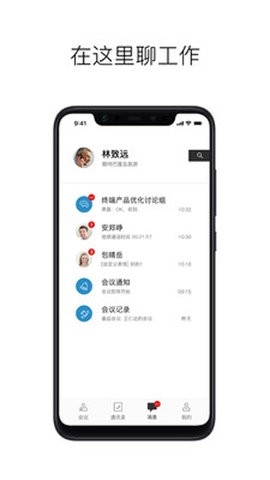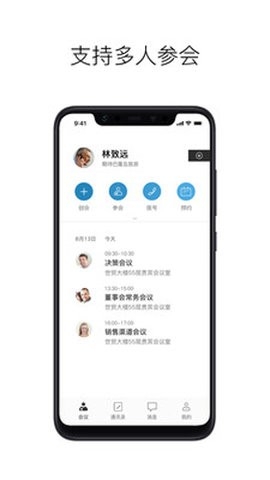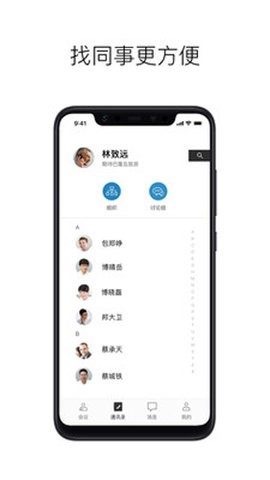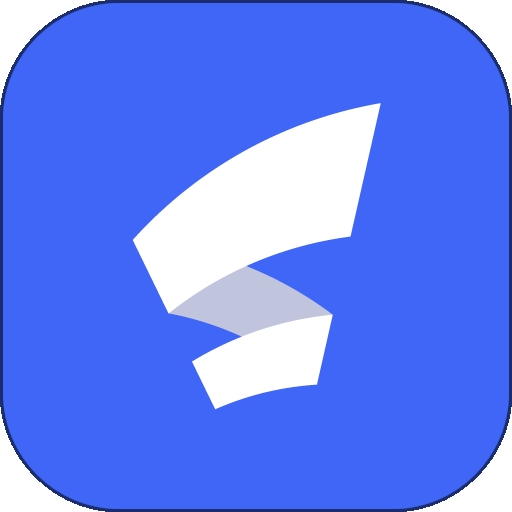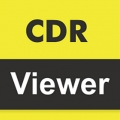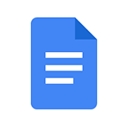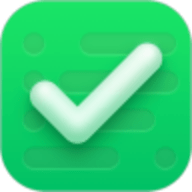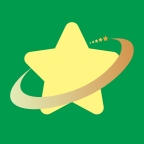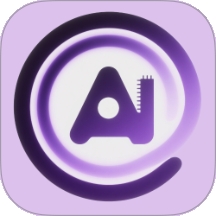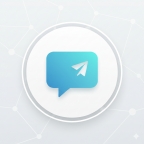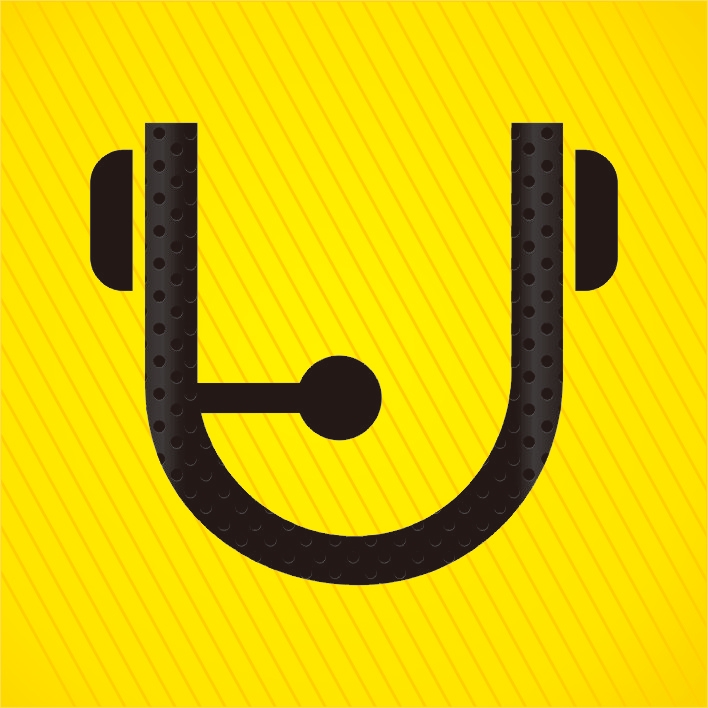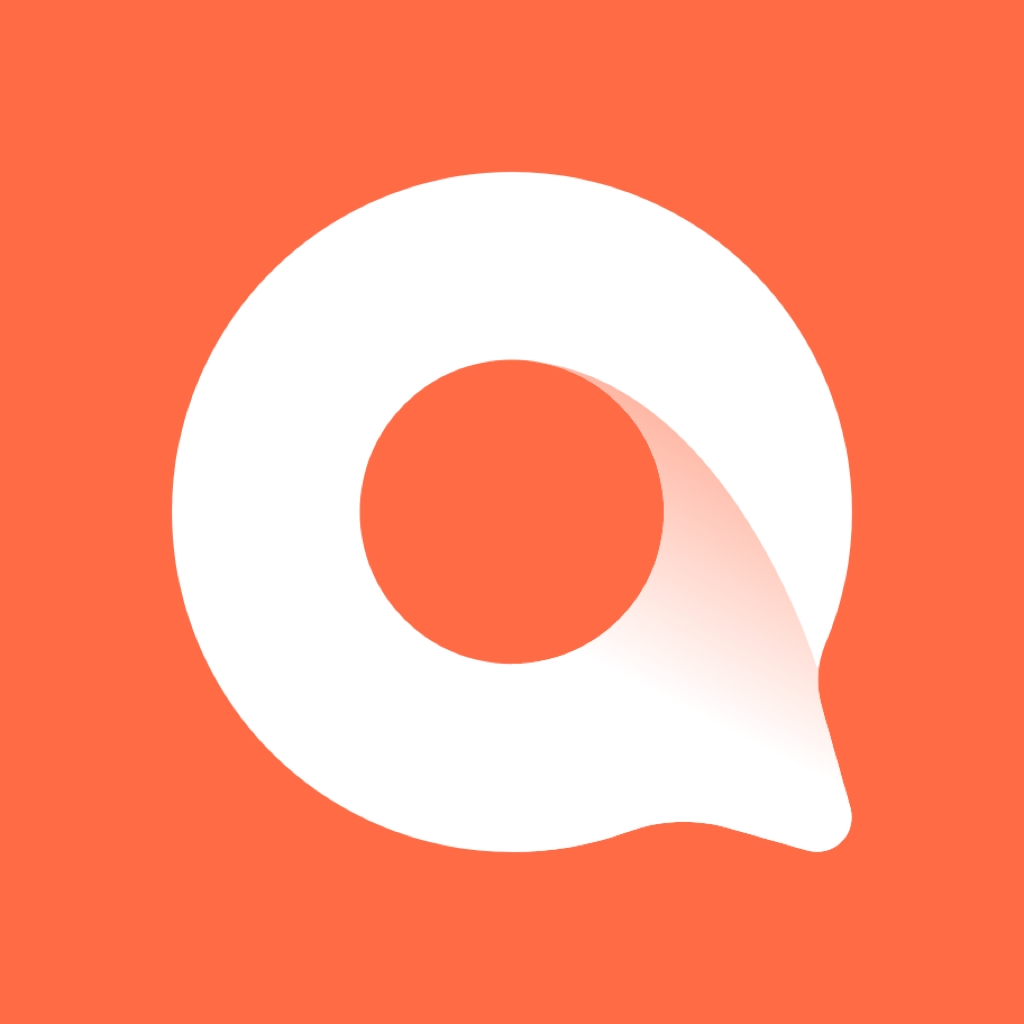应用简介
科达天行视频会议app是款深受用户喜爱的高效视频远程办公软件,该软件依托强大的云计算平台,为用户提供了极佳的使用体验。同时软件除了自带提供各种科技相关的会议和记录功能外,还支持会议管理、召集多方会议、消息记录等功能,满足用户的多种办公需求。
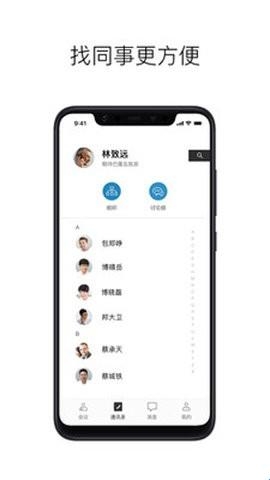
软件简介
1、支持高清视频传输,保证会议画面清晰流畅,让用户可以更加真实地和远程参与者交流。
2、提供实时屏幕共享功能,方便用户展示文档、演示PPT等内容,增强会议效果。
3、科达天行视频会议终端支持多方视频会议,容纳多个参与者,方便团队协作和讨论。
软件特色
1、卓越的会议效果
全面支持ITU-T、ISO/IEC相关视音频编码标准,可通过领先的视频编解码技术和宽频声音处理技术,再现真切会场感受。
2、简洁的操作方式
科达天行采用图形化操作界面,直观、简洁,无需复杂的计算机知识背景即可完成各类会议操作。
3、强大的会议功能
支持自主召集会议,可自主创建点对点和多点会议,支持云地点簿、云会议室、会议预约。
4、日程和会议提醒
支持数据协作和录播功能,支持录像、点播、直播,便捷的即时通讯,支持即时的文字、表情、图片,支持文档在线、离线传输。
软件亮点
1、账号管理:提供用户账号、组织架构创建、查询、修改的相关窗口。
2、网管系统:提供设备、告警、统计信息查询的相关窗口。
3、录播系统:提供对录播服务器录像室、直播室、节目列表创建、查询、修改的相关窗口。
4、统一出席:提供终端注册、与会状态查询窗口。
5、会议推送:提供视频会议中与会方、画面合成、混音、电视墙等状态变化的反向推送功能。
科达天行怎么设置服务器
1、获取服务器信息:首先需要获取服务器的相关信息,包括服务器、端口号、用户名和密码等。
2、进入设置界面:在科达天行视频会议终端的界面中,找到设置选项,一般在系统设置或网络设置中。
3、添加服务器:在设置界面中,找到服务器设置选项,点击添加服务器或编辑服务器选项。
4、输入服务器信息:根据获取到的服务器信息,依次输入服务器、端口号、用户名和密码等信息。确保信息输入正确无误。
5、保存设置:完成服务器信息输入后,点击保存或确认按钮,保存设置。
6、连接服务器:返回主界面,点击连接服务器或启动视频会议功能,科达天行视频会议终端会连接到设置好的服务器上。
7、测试连接:可以进行一次测试连接,验证服务器设置是否正确,确保能够正常连接到服务器。
软件使用教程
1、打开科达天行视讯软件终端显示登录界面,可以在这里输入账号
2、提示联系人功能,可以通过输入IP的方式添加联系人
3、软件的设置界面,可以对个人信息设置,输入别名,输入呼叫号码
4、提示呼叫设置功能,呼叫与应答、免打扰、应答模式手动接听,安全设置:加密方式不加密
5、入会前自动检测P2P软件、启动自动检测杀毒软件、软件冲突提醒、诊断提醒
6、登录服务器设置、服务器、通讯协议H.323、H.323注册、注册方式直接注册GK
7、音频优选格式、声音输入、声音输出、调节:麦克风、扬声器、自动调节麦克风音量、音质优先
8、会议记录,如果已经通过这款软件开会就可以在这里查看记录
9、会议模板功能,在创建会议的时候可以在这里设置模板
10、统计功能,会议状态:不在会议中、数据加密、呼叫码率、发送统计音频视频、视频速率视频帧率画质
11、网络统计:解码率(Kbps)、接收帧数(个)、丢包率(%)、丢包总数(个)